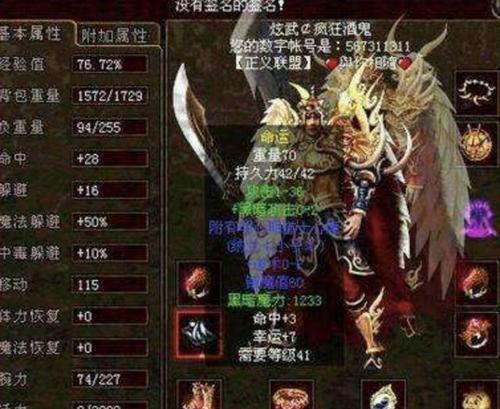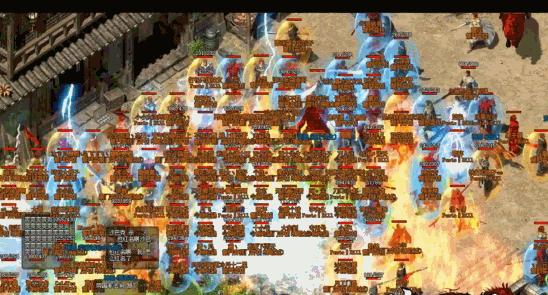Imagex是一个强大的工具,可用于备份和还原Windows分区。本教程将详细介绍如何使用Imagex工具来备份和还原分区数据,以帮助您保护重要的文件和设置,并在需要时轻松恢复系统。
1.下载并安装Imagex工具:
在开始之前,您需要下载并安装Imagex工具。访问微软官方网站,搜索“WindowsADK”并下载适合您系统版本的ADK。
2.启动Imagex工具:
在安装完成后,打开命令提示符并输入“imagex”命令,您将看到Imagex工具的各种选项和用法。
3.创建备份目录:
在开始备份之前,您需要创建一个目录来存储备份文件。使用“mkdir”命令创建一个新目录,并确保该目录位于您的硬盘空间足够的位置。
4.创建分区映像备份:
使用Imagex工具的“/capture”命令,选择要备份的分区和目标路径。例如,输入“imagex/captureC:\D:\backup.wim"命令将C盘备份到D盘的backup.wim文件中。
5.等待备份完成:
备份分区可能需要一段时间,具体时间取决于您的系统性能和分区大小。请耐心等待直到备份完成。
6.验证备份文件:
使用Imagex工具的“/info”命令,您可以验证备份文件是否完整以及文件中包含的分区信息。运行“imagex/infoD:\backup.wim”命令来验证刚才创建的备份文件。
7.创建分区恢复:
使用Imagex工具的“/apply”命令,您可以将备份文件应用到新的分区或替换现有分区。输入“imagex/applyD:\backup.wim1C:\"命令来将备份文件中的第一个分区还原到C盘。
8.还原分区数据:
等待Imagex工具完成分区还原过程,这可能需要一些时间。一旦完成,您的分区数据将被还原到先前备份的状态。
9.恢复系统设置和应用程序:
请记住,使用Imagex备份和还原只会还原分区上的文件和设置,而不会恢复已安装的应用程序和系统设置。您需要另外备份和恢复这些信息。
10.定期更新备份:
为了确保备份文件是最新的,建议您定期更新备份。按照相同的步骤重新创建备份文件,以捕获系统中的任何更改。
11.保存备份文件的安全性:
确保将备份文件存储在安全的位置,例如外部硬盘或云存储服务。这将帮助您在硬件故障或其他紧急情况下保护备份文件。
12.使用Imagex命令的其他功能:
Imagex工具还有其他一些功能和选项,例如修复映像或挂载映像。您可以在需要时探索这些功能,并根据您的需求使用它们。
13.解决常见问题:
备份和还原过程中可能会遇到一些问题。查找常见问题和解决方案,以便您能够应对任何可能出现的困难。
14.定期测试还原过程:
为了确保备份文件的完整性和可用性,建议您定期测试还原过程。在测试中,可以创建一个虚拟分区并尝试从备份文件中还原数据。
15.
使用Imagex工具备份和还原分区是一项重要的任务,可以确保您的数据和系统设置的安全性。遵循本教程中详细的步骤,您将能够轻松地创建和恢复分区备份。记住,定期更新备份和测试还原过程是保持备份文件有效性的关键。